Nenávidíte, když si uvědomíte, že trávíte více času před počítačem, než ve skutečnosti fotografujete? Uvědomění je ještě depresivnější, když jste cestovním a krajinářským fotografem a podle definice byste měli cestovat a objevovat krásy světa.

Krize
Takto jsem se cítil asi před 12 měsíci během své druhé fotografické krize.
První krize nastala asi před 10 lety, kdy jsem začal s focením vážněji a začal více fotit. To byla doba, kdy 100 % mých úprav probíhalo ve Photoshopu, což mě rychle vedlo k pocitu, že se topím v gigabajtech digitálních obrázků. V té době jsem si neuvědomil, že většina fotografů, kteří přešli na digitální sféru, sdílela mou bolest.
Tehdy nás Adobe všechny zachránilo vydáním Lightroom, aplikace navržené speciálně pro digitální fotografy. Lightroom nenabízel pouze nedestruktivní úpravy fotografií, ale také kompletní pracovní postup digitální fotografie s efektivní správou digitálních aktiv.
Okamžitě jsem přijal Lightroom tím, že jsem začal s beta verzí, která mi umožnila zkrátit čas na úpravu fotografií na polovinu. S každou novou verzí se Lightroom stal propracovanějším a všestrannějším a téměř úplně nahradil Photoshop v mém pracovním postupu. Poté, co společnost Adobe vydala Lightroom 6, zjistil jsem, že mohu dokončit 90 % svého zpracování v Lightroom a že potřebuji Photoshop jen minimálně (10 %).
Ale sofistikovanost a všestrannost měly svou cenu. Lightroom se stal mnohem pomalejším a jeho složitost raketově vzrostla.
Dalším faktorem, který přispěl k mé druhé krizi zpracování, byl můj přechod z DSLR Canon na bezzrcadlovku Sony. Nový fotoaparát Sony (A6000) měl větší snímač a produkoval mnohem větší velikosti souborů, což mé úpravy ještě více zpomalilo.
Po dlouhé cestě na Havaj, Kalifornii a jihozápad jsem si přivezl více než 5 000 zbrusu nových fotek. Proces úprav v Lightroom byl pomalý a bolestivý, takže bylo zřejmé, že jsem musel přijít se zcela novým pracovním postupem, který by odrážel větší objem větších souborů.

Řešení
Začal jsem tím, že jsem analyzoval své návyky při úpravách v Lightroomu a brzy jsem učinil objev, který se stal základem mého nového pracovního postupu. Možná méně objev a spíše jednoduchá realizace, všiml jsem si, že 80 % mých úprav je identických pro každou jednotlivou fotografii, kterou zpracuji, přičemž pouze 20 % se liší fotografii od fotografie.
Řešení bylo zřejmé. Automatizací těch 80% bych mohl radikálně zkrátit čas, který strávím u počítače. Použití přednastavených funkcí v Lightroom bylo jasnou volbou.
Ponořil jsem se do své Lightroom Portfolio Collection a vybral snímky, které nejlépe odrážely můj osobní styl a uměleckou vizi. Na základě těchto vybraných fotografií jsem pak vytvořil předvolby.
V tu chvíli jsem stál před výzvou. Jak jste si pravděpodobně všimli, předvolby LR obvykle nefungují hned po vybalení; jejich nastavení je příliš specifické na to, aby konkrétní fotografie fungovala s každým obrázkem. V závislosti na světelných podmínkách scény, úrovni kontrastu, hloubce stínu a sytosti barev může stejná předvolba vytvořit zcela odlišný výsledek u různých snímků.
Podařilo se mi překonat tuto výzvu rozdělením mých předvoleb do dvou kategorií a použitím dvouúrovňového přístupu úprav.
- Úroveň jedna: Předvolby z kategorie STYLE používám k definování uměleckého stylu nebo „LOOK“ na fotografii. Například:chladné nebo teplé, křížově zpracované nebo přirozené, kontrastní nebo měkké.
- Úroveň 2: K doladění fotografie, kompenzaci osvětlení scény, používám předvolby ADJUSTMENT, aniž bych měnil STYL, který jsem definoval v předchozím kroku.
Dobře, dost teorie, pojďme k praktické ukázce – zde je můj nový pracovní postup úprav v Lightroom v akci:
Tady je fotka, kterou jsem pořídil na Havaji při východu slunce. Toto je typická fotografie krajiny s otevřenou oblohou a vodou, horami a vegetací v popředí. Abych zachoval detaily ve světlech, nastavil jsem expozici pro oblast oblohy, jak to běžně dělám u většiny krajin. Výsledkem byl podexponovaný snímek.

Cílem je upravit expozici, obnovit stíny a vrátit bohaté barvy tropického východu slunce.
KROK PRVNÍ
Úpravu krajiny vždy začínám tím, že se nejprve snažím dosáhnout přirozeného vzhledu použitím předvolby NATURAL z mé kolekce STYLE.
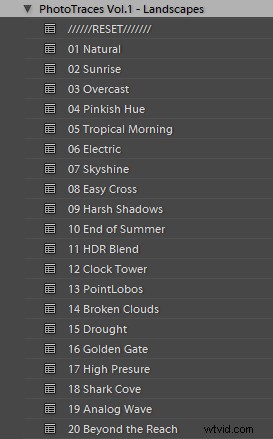
I když se mi podařilo zvýraznit barvy a definovat oblohu, výsledek není ani zdaleka vzrušující, protože fotografie je příliš tmavá.

KROK DRUHÝ
Tehdy přichází na řadu moje kolekce ADJUSTMENT, kterou nazývám TOOLKIT.
TOOLKIT je výběr ze 40 předvoleb, kde každá zodpovídá za změnu pouze jednoho konkrétního parametru, aniž by se změnil styl obrázku. Společně pomáhají doladit různé aspekty fotografie.
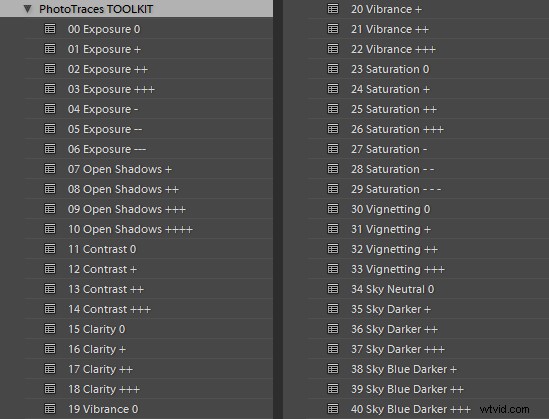
Předvolby TOOLKIT jsou stohovatelné, což znamená, že na obrázek můžete použít více předvoleb, aniž by se předvolby navzájem přepisovaly.
- Aby byl obrázek jasnější, použiji předvolbu 02. Exposure ++
- Pro otevření stínů použiji předvolbu 10. Open Shadows +++
- Pro zvýšení místního kontrastu použiji předvolbu 17. Clarity ++

Tohle je vše, co jsem musel udělat. Jak můžete vidět, podařilo se mi dokončit 80 % všech mých úprav na pět kliknutí, aniž bych se dotkl pravého panelu Lightroom, kde jsou umístěny všechny nástroje pro úpravy.
KROK TŘETÍ
Posledním krokem je zaznamenat kroky úprav. K uložení kroků úprav jako nového snímku používám funkci Snapshot Lightroom. Jako název používám “Lightroom Editing Formula”.
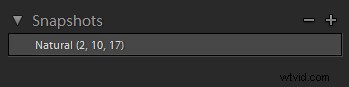
Vzorec pro úpravu Lightroom začíná názvem předvolby a následuje čísly v závorkách, kde každé číslo představuje konkrétní předvolbu ÚPRAVY z kolekce TOOLKIT.
Pokud upravím fotografii pro svůj blog, možná se zde zastavím a vyexportuji ji jako JPEG; ale pokud pracuji na díle portfolia, snažím se prozkoumat různé umělecké styly. Používám podobný přístup, když projdu třemi kroky svého pracovního postupu, ale pokaždé vyberu jinou předvolbu STYLE.
Pokaždé, když dosáhnu výsledku, který se mi líbí, uložím jej jako další snímek.
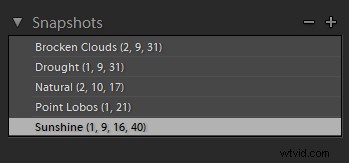
Než skončím, možná budu mít čtyři až pět různých verzí úprav pro stejný obrázek.




Zde je nejvíce vzrušující část; Můžu vybrat nejzajímavější verzi pro své portfolio a možná další pro Instagram.
Odtud normálně skočím do Photoshopu a provedu zbývajících asi 20 % procesu úprav. Ve Photoshopu většinou čistím obrázek pomocí nástroje Stamp Tool a provádím redukci šumu pomocí pluginu Topaz DeNoise.
Závěr
Celý proces výroby pěti různých verzí doporučené fotografie mi trval méně než 10 minut a to vše bez nutnosti dotýkat se hlavních nástrojů pro úpravy v Lightroom. Říkám tomu Lightroom Rapid Editing.
Zefektivněním a automatizací mého pracovního postupu v Lightroomu se mi podařilo zkrátit celkovou dobu úprav o více než polovinu.
Jak můžete pomocí těchto tipů zkrátit čas strávený úpravami? Máte ještě nějaké spořiče času, o které byste se chtěli podělit? Udělejte to prosím v komentářích níže.
